
Sisukord:
- Autor Lynn Donovan [email protected].
- Public 2023-12-15 23:46.
- Viimati modifitseeritud 2025-01-22 17:23.
Lisage oma arvutisse pereliige
- Minema perekond . Microsoft .com.
- Logige sisse oma Microsoft konto , seejärel valige Lisa a perekond liige.
- Valige Laps või Täiskasvanu.
- Sisestage lisatava inimese e-posti aadress või mobiiltelefoni number.
- Valige Saada kutse.
Mis on Microsofti perekonto?
A perekond grupp aitab peredel ühenduses püsida ja lapsi turvalisemalt hoida Windows 10, Xbox One seadmete ja töötavate Android-seadmete puhul Microsoft Käivitaja. See on tasuta ja see on üks paljudest eelistest Microsoft konto.
Võib ka küsida, kuidas ma saan oma Microsofti kontol pereseadeid muuta? Avage Süsteem > Seaded . Under Konto , valige Pere seaded > Halda perekond liikmed, valige konto jaoks perekond liige kelle seaded sa tahad muuta.
Samuti, kuidas ma saan oma perekonda Windows 10-s seadistada?
sisse Windows 10 , klõpsake valikul Seaded > Kontod > Perekond ja teised inimesed > Lisa a perekond liige. Järgmisel ekraanil valige, kas soovite lisada konto täiskasvanu või lapse jaoks ja seejärel sisestage selle inimese e-posti aadress. Klõpsake nuppu Edasi. Kinnitage, et soovite selle inimese lisada.
Kuidas ma saan oma perekonda Windows Phone'is seadistada?
Minu pere seadistamine Klõpsake valikul Alusta Minu pere komplekt - üles ekraan. Lapse Microsofti konto andmetega sisselogimiseks klõpsake lapse lisamise ekraanil lingil Mine. Pidage meeles, et need peavad olema konto üksikasjad, mida kasutatakse seadistan a Windows 8 telefon.
Soovitan:
Kuidas seadistate Google Chrome'is tausta?

Google'i taustapildi muutmine Avage Chrome. Avage Chrome'i eelistused. Klõpsake vasakpoolsel külgribal Seaded ja valige Välimus. Kerige alla jaotiseni Välimus. Tutvuge siinsete teemadega ja valige teema, mis teile kõige rohkem meeldib. Google'i taustavalikud. Kui olete oma teema valinud, klõpsake valikul Lisa Chrome'i
Kuidas seadistate tehingute replikatsiooni?

Väljaandja konfigureerimine tehingute replikatsiooni jaoks Looge SQL Server Management Studios väljaandjaga ühendus ja seejärel laiendage serverisõlme. Paremklõpsake SQL Server Agent ja valige Start. Laiendage kausta Replikatsioon, paremklõpsake kaustal Kohalikud väljaanded ja valige Uus väljaanne
Kuidas seadistate GraphQL-i serveri?
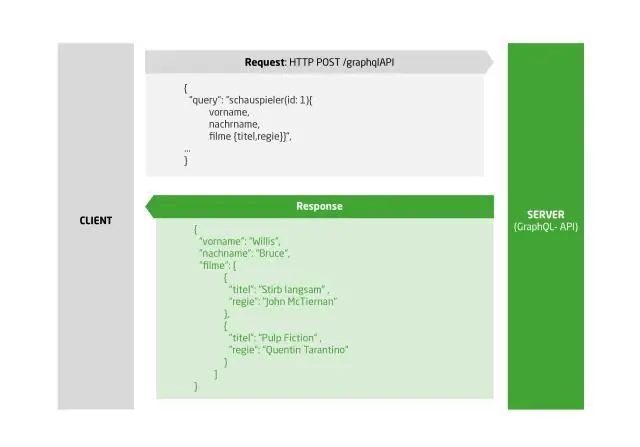
GraphQL-serveri loomine Nodejsiga 1. samm – sõlme ja Npm versioonide kontrollimine. 2. samm – looge projekti kaust ja avage VSCode'is. 3. samm – looge pakett. 4. samm – looge andmekaustas lamefailide andmebaas. 5. samm – looge andmete juurdepääsukiht. 6. samm – looge skeemifail, schema.graphql
Kuidas seadistate liivakastikeskkonda?

Sisestage jaotise Seadistus väljale Kiirotsing Liivakastid ja seejärel valige Liivakastid. Klõpsake nuppu Uus liivakast. Sisestage liivakasti nimi (kuni 10 tähemärki) ja kirjeldus. Valige soovitud liivakasti tüüp. Valige andmed, mida lisada osalisesse koopiasse või täielikku liivakasti
Kuidas seadistate vöötkoodiskannerit?

Sisestage USB vöötkoodiskanneri draiveri installiketas arvuti CD/DVD-draivi. Oodake, kuni ilmub häälestusviisardi aken, seejärel klõpsake "Install", "Install Scanner Driver" või muud sarnase nimega nuppu või linki. USB vöötkoodiskanneri draiveri installimiseks Windowsis järgige ekraanil kuvatavaid juhiseid
